A new Bluehost experience has arrived!
Streamlined platform, improved security, and more…
Bluehost is excited to bring you a new account manager. Our new platform is designed to make account management easier, support you better, and deliver more opportunities to grow your business online – now and into the future.
Streamlined experience
The new account manager is clean, yet robust. Find the tools and resources you need quicker from the first time you login.
Built on a strong foundation
The upgraded platform supports your website and business with a stronger, more robust infrastructure.
Need help navigating our new and improved Account Manager? Use the FAQs below and check out our New vs Old View Side-by-Side Comparison for help with common questions.
What are the biggest changes that have been made to the Bluehost Account Manager?
You will immediately notice a more streamlined look with simplified navigational options. The new Account Manager experience provides you with an easy-to-use interface for managing your account details, products, and services. See our New vs Old View Side-by-Side Comparison for some key highlights.
What will change when I log into Bluehost.com?
The design and navigation of your account manager will look completely different, but your product and personal information will remain intact. See what the new Account Manager will look like below.
Can I change back to the old view for the Account Manager?
We have made enhancements to improve your account management experience. These changes are a permanent replacement and will enable you to continue to manage your products and services.
Will there be any changes to my website or the products I have purchased?
There will be no changes to your websites, installations, or products purchased; however, with the new navigation options, there will be some changes in how you access your website, installation, and product management options.
See our New vs Old View Side-by-Side Comparison to learn more about the main differences.
If product changes have been made, you will receive an email addressing the updates. All existing renewal dates and statuses have been transferred over.
See How to Use the Renewal Center to learn more about managing renewal options in Account Manager.
Where do I find my products in the new Account Manager?
On the Account Manager Home page, you will see options to manage your products in the side navigation menu to the left. Click on these options to see the specific products you have, renewal dates, and manage products and services. Some examples include:
For website management, choose the Websites option.
For email management, choose the Email & Office option.
For Domains registered with Bluehost including managing DNS, choose the Domain option.
For hosting services, including WordPress and cPanel access, choose the Hosting option.
See our New vs Old View Side-by-Side Comparison to learn more about the new navigation options.
How do I update my billing info in the new Account Manager?
Once logged into your Account Manager, click the “profile” icon in the top right corner to see a drop-down with options to manage your profile and payment methods. Here, you can update your billing information, see your order history, and more.
See Update Your Credit Card to learn more about updating your billing information or View Billing Receipts and Payment History to learn more about viewing order history.
How do I update my renewal settings in the new Account Manager?
If you head to the “Renewal Center” tab in your Account Manager, you will be able to edit everything that you need to renew.
See How to Use the Renewal Center to learn more about managing renewal options in Account Manager.
Where do I login to manage or make changes to my website?
If you have one or more websites, click the “Websites” tab in the side navigation menu to the left. You will find site information, including your current hosting plan, connected products, server information, and renewal status under ‘Settings’ for each site. Select the WordPress option to log in and modify your website on WordPress.
See Websites Tab to learn more about managing websites in Account Manager.
How do I add or manage account contacts?
It’s easy:
Log into your Account Manager, then click the “profile’” icon in the top right corner and select “Users & Roles”. From here, you can add or edit the account contacts.
See How to Update Contact Information to learn more about managing account contacts.
Is there a way to manage registered name servers?
Yes. Once logged in, you can click the “Domains” tab from the side navigation menu to the left. From here, you can select the domain you wish to update, then, scroll down to ‘Advanced Tools’ to manage Nameservers or Advanced DNS Records.
See DNS Management: How to Add, Edit, or Delete DNS Entries to learn more about managing DNS.
Can I view all the users and their roles associated with my accounts?
Yes. You can see all contacts on your account and what access level you have granted them by clicking the “My Profile’” icon in the top right corner of your page and selecting the “Users & Roles” option from the drop-down menu that appears.
See Managing Users and Roles in Account Manager to learn more about granting and managing access to your account.
How do I get help if I have questions about using the new Account Manager?
Our support team is available 24×7 via chat, contact us anytime.
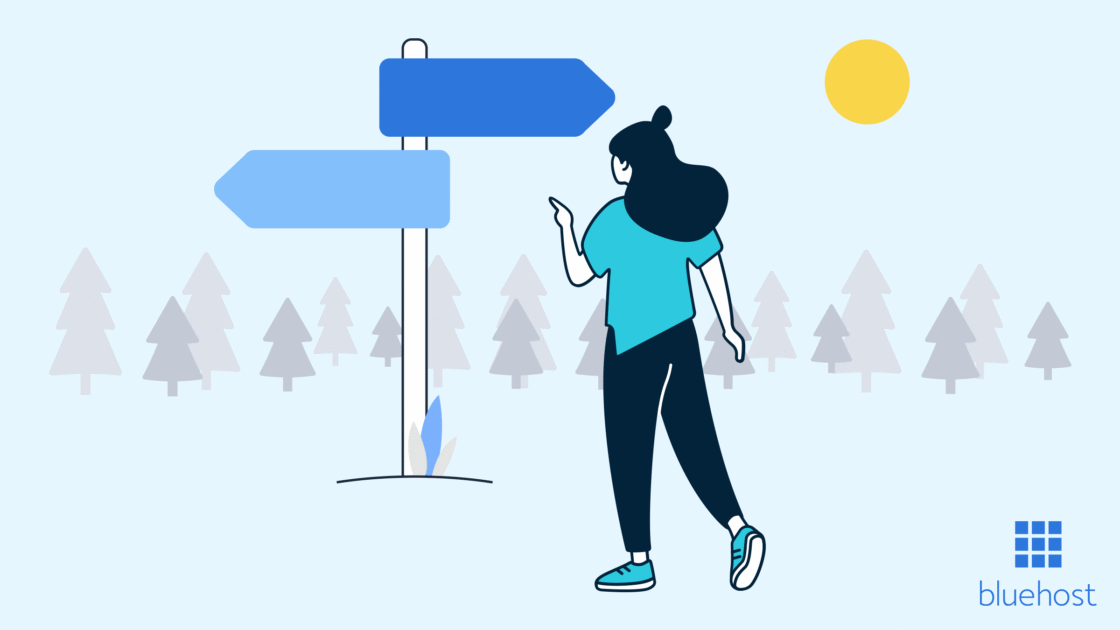
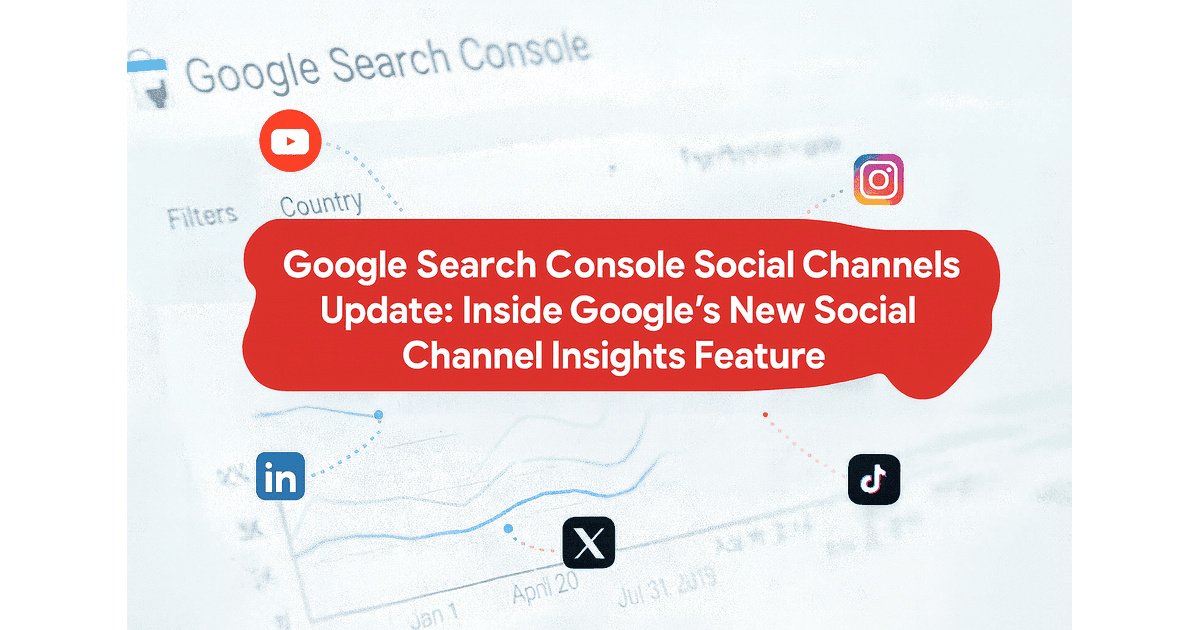
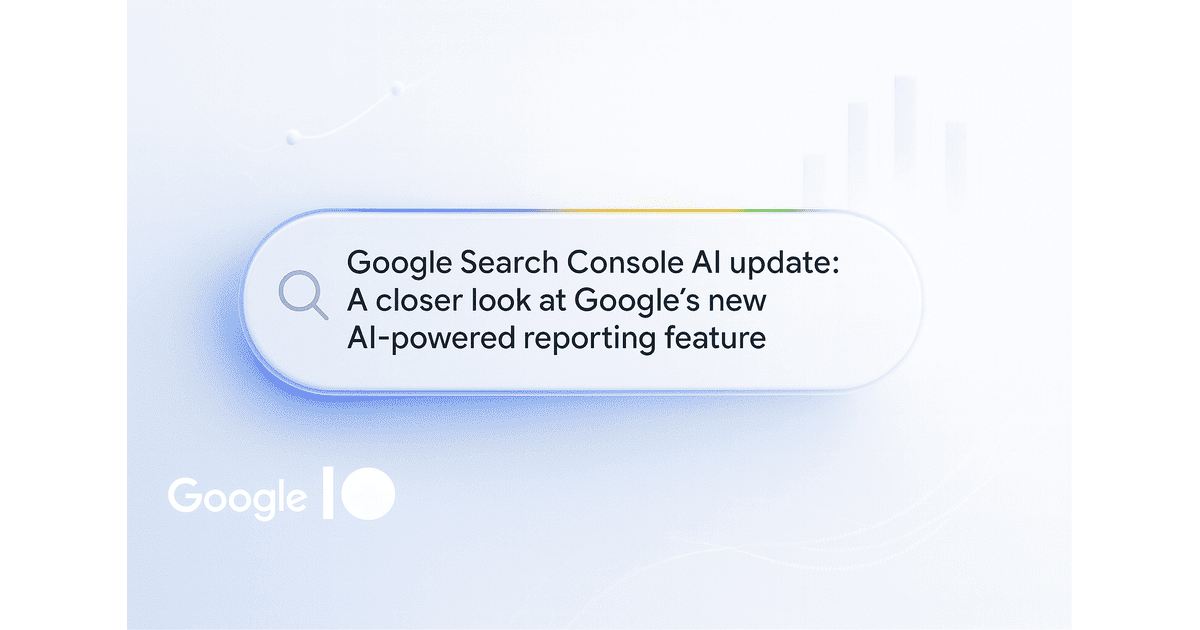
Write A Comment